Näetkö virheilmoituksen "Tietokoneesi muistitila on vähissä”Tietokoneellasi? Tämä virhe laukaisee yleensä järjestelmän virtuaalimuistin ongelmien takia. Oikean virtuaalimuistimäärän määrittäminen ratkaisee tämän ongelman puolestasi. Mutta ennen ratkaisujen etsimistä kokeile ensin näitä yksinkertaisempia kiertotapoja.
Kiertotavat–
1. Tallenna kaikki työsi ja uudelleenkäynnistää Sinun tietokoneesi. Tarkista, auttaako se vai ei.
2. Tarkista, onko tietokoneellasi odottava päivitystä Windowsille. Jos se odottaa, asenna se tietokoneellesi.
3. Lehdistö Ctrl + Vaihto + Esc avata Tehtävän hallintar tietokoneellasi. Tarkista tietokoneellasi toimivien sovellusten muistin käyttö.
Napsauta hiiren kakkospainikkeella prosessia, joka syö suuren osan muistista ja napsauta sitten “Lopeta tehtävä”Prosessin lopettamiseksi.
Silti, jos näet virheilmoituksen tietokoneellasi, siirry näihin ratkaisuihin-
Korjaa- Säädä järjestelmän virtuaalimuistin käyttöä-
Kuten olemme aiemmin keskustelleet, tämä virhe johtuu virtuaalimuistin puutteesta, sen säätäminen voi auttaa sinua.
1. Avaa Juosta paina "Windows-näppäin + R‘.
2. Kirjoita nyt tämä ajokoodi ja napsauta sittenOK“.
sysdm.cpl

Järjestelmän ominaisuuss ikkuna avautuu.
3. Kun Järjestelmän ominaisuudets ikkuna avautuu, siirryPitkälle kehittynyt”-Välilehti.
4. Sitten Esitys ikkuna napsautaasetukset“.
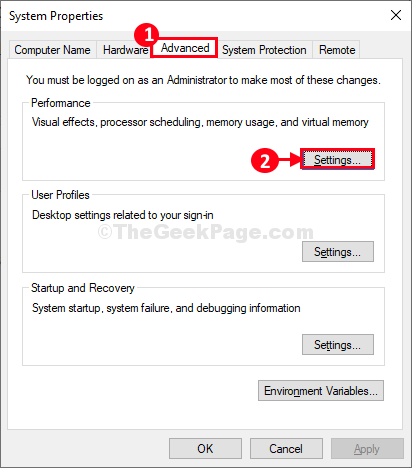
5. Sisään Suorituskykyasetukset siirry ikkunaanPitkälle kehittynyt”-Välilehti.
6. Napsauta sittenMuuttaa”Sen muokkaamiseksi tietokoneellasi.
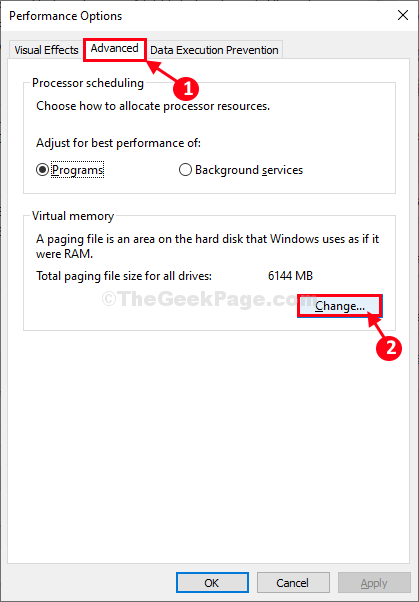
7. Seuraavaksi sinun on tehtävä poista valinta vaihtoehto "Hallitse kaikkien asemien sivutustiedoston kokoa automaattisesti“.
7. Nyt, Kunkin aseman hakutiedostokoko -osassa, napsauta sitä valitaksesi sen, missä Windows on asennettu.
8. Napsauta sittenJärjestelmän hallitsema kokoJa napsauta sittenAseta”Sen valitsemiseksi. Napsauta sittenOK”Tallentaaksesi muutokset asetuksiin.
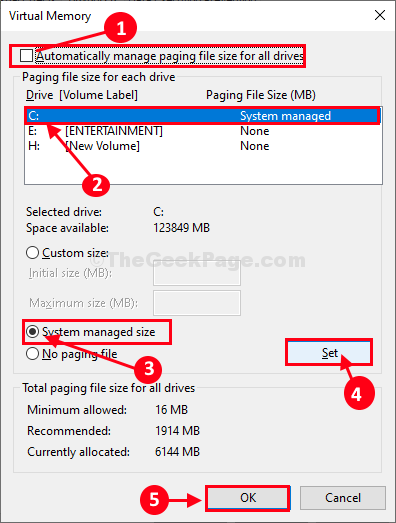
9. Palataan takaisin Järjestelmän ominaisuudet ikkunassa, sinun on napsautettavaKäytä"Ja sitten"OK”Tallentaaksesi muutokset.
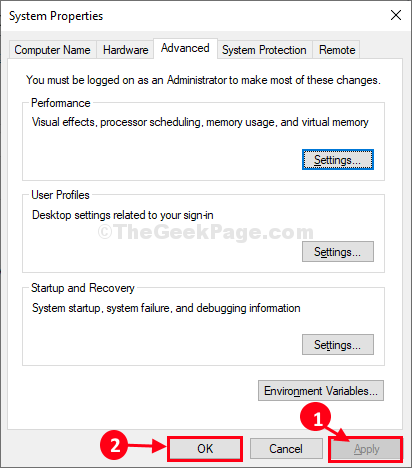
Käynnistä uudelleen tietokoneellasi, jotta muutokset tulevat voimaan järjestelmässäsi.
Tarkista uudelleenkäynnistyksen jälkeen, onko virhe edelleen olemassa vai ei. Jos virheilmoitus tulee edelleen esiin, siirry seuraavaan ratkaisuun.
Fix-2 Paikallisen ryhmäkäytäntöeditorin muokkaaminen-
Muutetaan Paikallinen ryhmäkäytäntöeditori voi auttaa sinua ulos.
1. Lehdistö Windows-näppäin + R.
2. Avaa Paikallinen ryhmäkäytäntöeditori kirjoita tämä ajokoodi ja napsauta "OK“.
gpedit.msc

3. Sisään paikallinen ryhmäkäytäntöeditori ikkunassa, siirry tähän käytännön otsikkoon-
Tietokoneen kokoonpano - Hallintamallit - Järjestelmä - Vianmääritys ja diagnostiikka - Windowsin resurssien ehtymisen tunnistus ja ratkaisu
4. Sitten, kaksoisnapsautak "Määritä skenaarion suoritustaso" käytäntö.
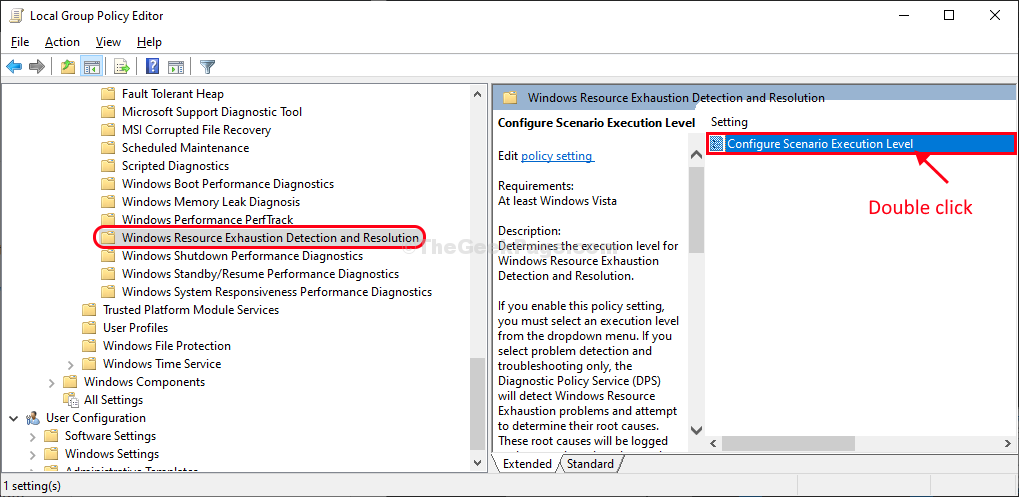
5. Sisään Määritä skenaarion suoritustaso valitse ikkunaLiikuntarajoitteinen”Poistaa sen käytöstä tietokoneellasi.
6. Klikkaa "Käytä" ja sitten "OK“.
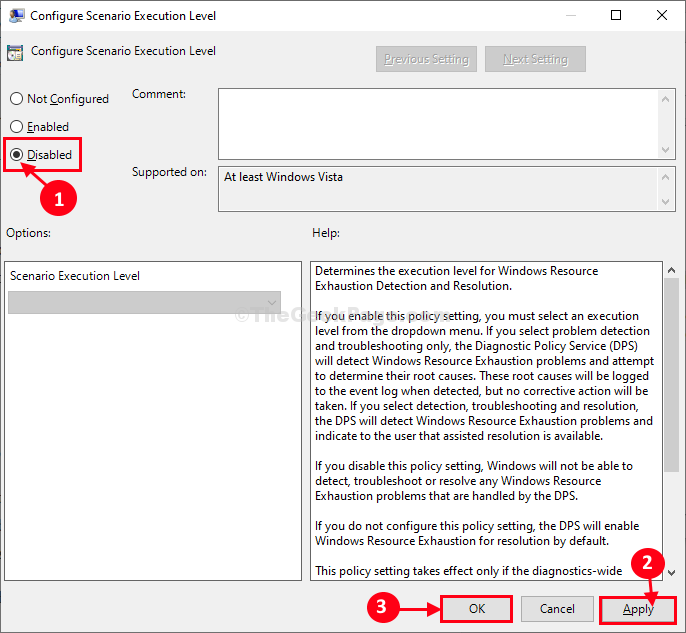
kiinni Paikallinen ryhmäkäytäntöeditori.
Uudelleenkäynnistää tallenna muutokset tietokoneellesi. Tarkista tietokoneen uudelleenkäynnistyksen jälkeen, näkyykö virheilmoitus edelleen.
Jos ongelma häiritsee edelleen sinua, siirry seuraavaan ratkaisuun.
Fix-3 Suorita rekisteriskripti-
Jos mikään tähän mennessä ei ole auttanut sinua, rekisterikoodin suorittaminen tietokoneellasi ratkaisee varmasti tämän ongelman.
Ennen kuin jatkat, varmista, että olet luonut varmuuskopion rekisteristäsi tietokoneellesi.
1. Napsauta hakukenttää ja kirjoitaregedit“.
2. Napsauta sittenRekisterieditori”Päästäksesi editoriin.

3. Luo varmuuskopio rekisteristä tietokoneellesi napsauttamallaTiedostoJa napsauta sittenViedä“.

Jos jotain menee pieleen, voit vainTuonti"Se tietokoneellasi.
kiinni Rekisterieditori ikkuna.
4. Oikealla painikkeella avaruudessa Työpöytä ja napsauta sittenUusi>Ja napsauta sittenTekstiasiakirja“.

5. Nyt, tuplaklikkaus päällä ”Uusi tekstidokumentti"Avata se.
Muistio ikkuna avautuu.
6. vuonna Muistio ikkuna, kopioi liitä nämä linjat.
REGEDIT4 [HKEY_LOCAL_MACHINE \ SOFTWARE \ Policies \ Microsoft \ Windows \ WDI \ {3af8b24a-c441-4fa4-8c5c-bed591bfa867}] "ScenarioExecutionEnabled" = dword: 00000000
7. vuonna Muistio napsauta "TiedostoJa napsauta sittenTallenna nimellä…“.
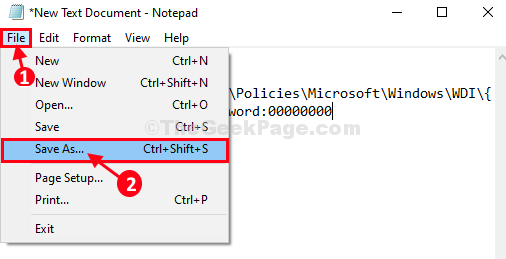
8. Sisään Tallenna nimellä nimeä tiedosto nimellä "Regfix.reg"Ja valitse"Kaikki tiedostot”Tiedostotyypistä.
9. Valitse tietty paikka, johon tiedosto tallennetaan tietokoneellesi. Napsauta lopuksiTallentaa”Tiedoston tallentamiseksi tietokoneellesi.

kiinni Muistio ikkuna.
10. Siirry seuraavassa vaiheessa kohtaan, johon olet juuri tallentanut tiedoston.
11. Nyt, oikealla painikkeella päällä "Regfix.regJa napsauta sittenYhdistää”Yhdistääksesi sen alkuperäiseen rekisteriin.

12. Jos saat varoitusviestin, napsauta vainJoo”Komentosarjan suorittamiseksi tietokoneellasi.

Käynnistä uudelleen Sinun tietokoneesi.
Tietokoneesi uudelleenkäynnistyksen jälkeen et näe virheilmoitusta uudelleen.
Ongelmasi pitäisi ratkaista.
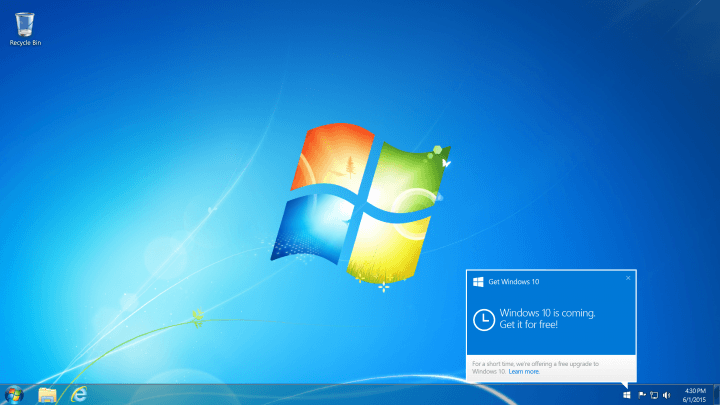

![7 parasta verkkokameravalvontaohjelmistoa [2020-opas]](/f/23afe8c8a3c5ffbf22e2fbcb0b466859.jpg?width=300&height=460)